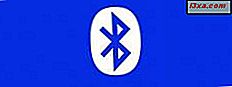
Bluetooth is een van de populairste manieren om bestanden over te zetten tussen mobiele apparaten, of het nu gaat om smartphones, tablets of andere typen apparaten. De procedure voor het delen van de bestanden op je Windows Phone via Bluetooth is een beetje lang maar niet erg moeilijk. Als u bestanden wilt overbrengen via Bluetooth, raadpleegt u deze Windows Phone in deze handleiding voor meer informatie.
OPMERKING: als u opfrissing nodig hebt over wat Bluetooth is en hoe deze technologie werkt, aarzel dan niet om deze gids te lezen: Wat is Bluetooth en hoe krijgt u het op uw computer? Als u uw Windows Phone wilt verbinden met een Windows 8 pc of tablet, lees dan deze complete stapsgewijze handleiding: Hoe u een Windows 8-pc verbindt met een Windows Phone 8 via Bluetooth.
Hoe een Windows Phone met een andere smartphone te koppelen via Bluetooth
Om te beginnen, moet u ervoor zorgen dat de ontvangende smartphone klaar is om te koppelen. Dit betekent dat Bluetooth is ingeschakeld en zichtbaar is voor Bluetooth-apparaten in de buurt, inclusief uw Windows Phone.
Als u een Android- of iOS-apparaat gebruikt, moet u de systeeminstellingen ervan openen en naar Bluetooth zoeken. Zoek vervolgens naar een aan / uit- schakelaar en activeer Bluetooth. Als je ook een optie ziet voor het instellen van je apparaat als "Zichtbaar voor Bluetooth-apparaten in de buurt", schakel dat dan ook in.
In de onderstaande schermafbeelding ziet u een voorbeeld van hoe het eruit ziet op een Android-apparaat.
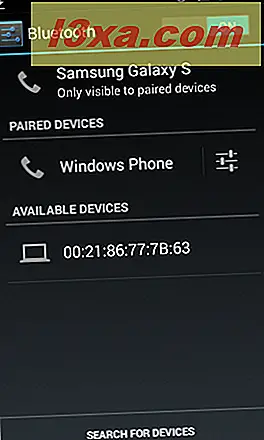
Laten we nu Bluetooth op uw Windows Phone-apparaat activeren. Schakel over naar het scherm Apps en tik op Instellingen .
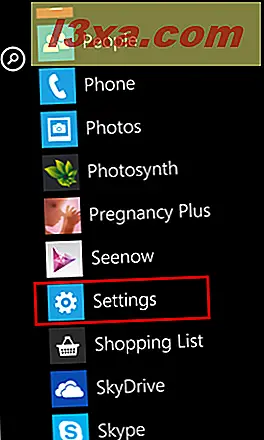
Blader naar beneden totdat je de Bluetooth- snelkoppeling ziet en erop tikt.
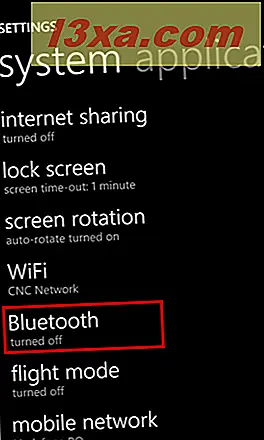
Om uw Windows Phone zichtbaar te maken en te laten zoeken naar andere Bluetooth-apparaten, schakelt u de Status- schakelaar in.
Onder de schakelaar ziet u een lijst met alle Bluetooth-apparaten die zijn ontdekt. Zoek het apparaat waarmee u verbinding wilt maken en tik op de naam ervan om de verbinding tot stand te brengen.
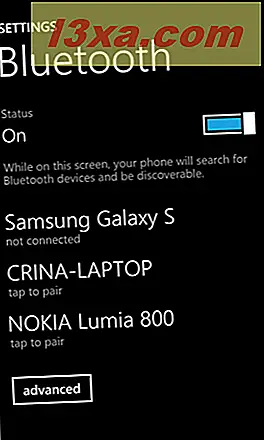
Windows Phone genereert automatisch een willekeurige pincode. U moet controleren of beide apparaten dezelfde PIN-code (code) weergeven. Als dat het geval is, tikt u op OK op beide.
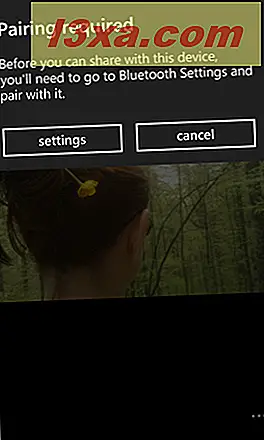
Uw apparaten zijn nu gekoppeld (verbonden) via Bluetooth en u kunt bestanden tussen hen overbrengen.
Alle soorten bestanden overbrengen via Bluetooth vanaf uw Windows Phone
Na het koppelen van de twee apparaten via Bluetooth, kunt u beginnen met het overzetten van alle soorten bestanden. Om het overdrachtsproces op uw Windows Phone te starten, opent u de app waarin het bestand of de bestanden die u wilt delen, is opgeslagen. Om te laten zien hoe dit werkt, zal ik je laten zien hoe je foto's kunt overzetten.
Begin door de app Foto's te openen. Blader en vind de afbeelding die u via Bluetooth wilt verzenden. Tik vervolgens om het te openen.
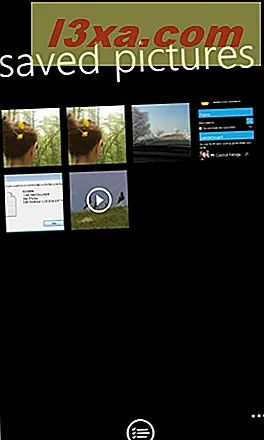
Tik in het onderste menu op de knop Meer.
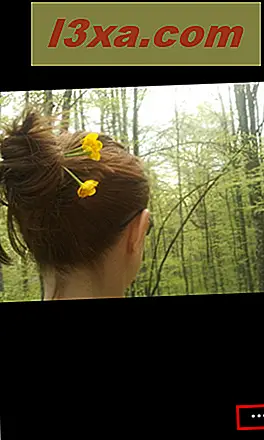
Tik op Delen in het contextmenu dat wordt weergegeven.
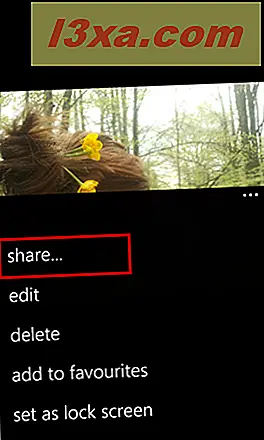
Tik vervolgens op Bluetooth als methode om de geopende afbeelding te delen.
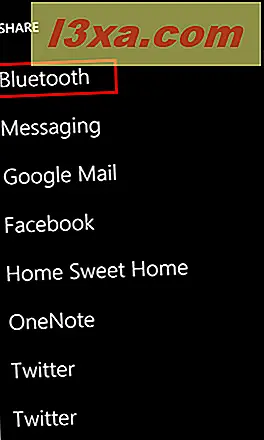
Er wordt een nieuw scherm geopend waarin u wordt gevraagd "Bluetooth-apparaat te kiezen" . Tik op het apparaat waarnaar u uw bestand wilt verzenden.
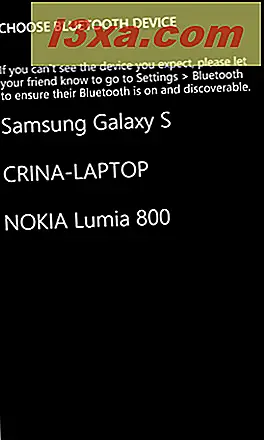 OPMERKING: als u in deze stap het apparaat waarnaar u wilt verzenden niet eerder hebt gekoppeld, krijgt u een bericht met de tekst "Koppeling vereist" en krijgt u verdere instructies over het maken van deze koppeling. Volg deze instructies om het proces te laten werken.
OPMERKING: als u in deze stap het apparaat waarnaar u wilt verzenden niet eerder hebt gekoppeld, krijgt u een bericht met de tekst "Koppeling vereist" en krijgt u verdere instructies over het maken van deze koppeling. Volg deze instructies om het proces te laten werken. 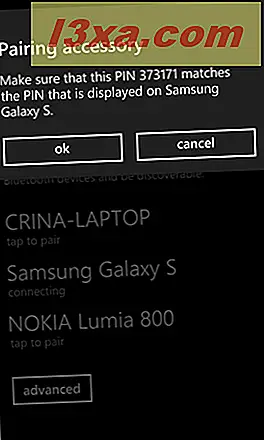
Op het andere apparaat moet u de overdracht accepteren. Als alles goed werkt en uw apparaten zijn gekoppeld, begint de overdracht. Aan de bovenkant van het scherm ziet u het percentage gegevens dat tot nu toe is overgedragen.
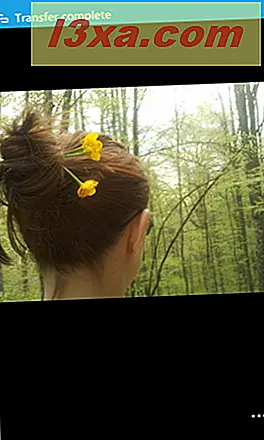
Als u ervoor kiest om op deze voortgangsbalk te tikken, wordt het scherm Delen weergegeven. Als alles goed gaat, kunt u de gegevens bekijken die worden overgedragen.
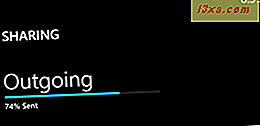
Als er een fout optreedt, ziet u een klein statusbericht dat wordt weergegeven, waarin staat dat "Let op is vereist. Tik hier."
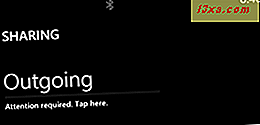
Tik erop en je ziet een bericht dat "Sharing stopped" is gegaan . Als u wilt, kunt u ervoor kiezen om het opnieuw te proberen .
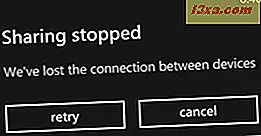
Als het bestand is overgedragen, geeft Windows Phone 8 de melding "Overdracht voltooid" weer .

Het proces voor het verzenden van bestanden is vergelijkbaar met wat ik in deze sectie heb gedeeld. Het enige verschil is dat, afhankelijk van het type bestand dat u wilt overbrengen, u eerst de app moet openen waar dat bestand is gevonden en vanaf daar het proces voor delen starten.
Conclusie
Ik hoop dat je deze gids nuttig hebt gevonden. Als u problemen of vragen heeft, aarzel dan niet om een reactie achter te laten en we zullen ons best doen om u te adviseren.



